OFFICE课程设计报告--2010版封面
word2010教案设计(全)

第1章 Office 2010基础入门(1学时)第1章 Office 2010基础入门1.1 Office 2010简介1.2 Office 2010的安装1.3 Office 2010操作界面简介1.4 Office 2010的新增功能1.4.1 Word 2010的新增功能1.4.2 Excel 2010的新增功能1.4.3 PowerPoint 2010的新增功能1.5 Office 2010的通用操作1.5.1 启动Office 2010应用程序1.5.2 文档的操作1.5.3 使用Office 2010的帮助功能【授内容及时间分配】1.1 Office 2010简介(5分钟)1.2 Office 2010的安装(5分钟)1.3 Office 2010操作界面简介(5分钟)1.4 Office 2010的新增功能(10分钟)1.5 Office 2010的通用操作(20分钟)【重点与难点】1、重点:文本操作的方式、符号和日期的使用、项目符号和编号的使用、视图方式的区别。
2、难点:【教学要求】【实施方法】课堂讲授,PPT配合第1章Office 2010基础入门1.1Office2010简介1.1.1界面●功能区分为3个基本组成部分:(1)选项卡(2)组(命令组)(3)命令●常用的命令位于功能区上,并且任何时候都易于使用。
至于其它一些命令,只有在可能需要的时候,为了响应用户执行的操作才会出现。
●对话框启动器如果在某个组的右下角有个小箭头,它表示为该组提供了更多的选项。
单击它可以弹出一个有更多命令的对话框或者任务窗格。
1.1.2在选择之前就可以实时预览结果不再像在以前的Office版本中那样:要反复的试做、撤销、再试做、再撤销。
1.1.3Office快速访问工具栏1.2Office2010的安装【技巧】Office2003与Office2010的完美共存office2003 与2010共存方法在现在的办公软件中, Microsoft出品的 Office集成办公软件占据了绝大多数的市场份额,从最初的Office 2000,到后面的 Office 2003以至近两年刚发行的 Office 2010,它直观的界面、强大的文字处理功能和出色图表计算,让我们大大简化了日常办公的烦琐。
OFFICE2010课件(完整版)

• Countif函数
• COUNTIF(range,criteria),计算区域中满足给定 条件的单元格的个数。Range为需要计算满足条 件的单元格区域,Criteria为确定区域要满足的 条件。
• Countifs函数
• Countifs (range1,criteria1,range2,criteria2…) ,统 计满足多个条件的单元格个数。其中,Range1 、range2 是计算关联条件的 1 至 127 个区域, Criteria1、criteria2 是 1 至 127 个条件。
页面设置
27
页眉、页脚、插入页码
28
脚注、尾注、题注
29
30
创建表格
文本转换成表格
32
33
34
35
表格格式化
36
37
38
表格应用
39
40
42
43
44
45
46
47
48
49
50
51
52
53
•SmartArt图形
©2010 Microsoft Corporation. This material is provided for informational purposes only. Microsoft makes no warranties, express or implied.
3.公式与函数应用
(1)公式基本应用 • 运算符介绍 运算符:加“+”、减“-”、乘“*”、除“/”、乘方“^”、连接符“&” • 常用函数应用 SUM(number1,number2, ...)求和,Number1、number2,……是要对其求 和,可以有1到255个参数。 Average (number1,number2, ...)求平均数,Number1,number2……是要 计算其平均值,可以有1到255个参数。
Office 2010办公高级应用教学教案

《Office 2010办公高级应用》配套教学教案第1章“通知”文档效果“会议日程安排表”文档效果小结1、掌握文本地输入与编辑,字符格式,段落格式,下划线等地设置方法。
2、掌握编号与项目符号,段落缩进,录制与使用宏,拼写与语法检查,发送文档等操作。
3、掌握创建与编辑表格,表格内容,表格边框,页面页眉页脚等地设置方法。
:制作员工档案表公司需求更新员工档案,请根据前面所学知识制作一份公司员工档案表完成后地效果如下图所示。
第2章“公司简介”文档效果“招聘流程”文档效果小结1、掌握页边距,纸张大小,文本格式,页面底纹,插入与设置艺术字,文档页面设置,分栏等地操作防范。
2、掌握插入形状,设置形状,插入图片,图片排列,图片效果,图片调整,插入SmartArt图形,编辑SmartArt图形等地操作方法。
3、掌握表格地创建,单元格格式设置等操作方法。
想一想:?如何设置文档地页边距与纸张方向?并进行编辑?地项目,根据项目地特点与项目周围地环境制作一个楼要求制作地文档给人清新自然地感觉。
参考效果如图所示。
:制作周工作计划公司要求员工在每周五下午提交一份下周地周工作计划。
请以公司员工地身份制作一份周工作计划文档,并作为以后地周工作计划模板来使用。
参考效果如下图所示。
第3章“公司管理制度”文档效果“邀请函”文档效果小结1、掌握样式地新建,修改与应用方法;掌握题注,封面与目录地添加方法。
2、掌握邀请函地制作方法,文档地排版,审阅与比较方法。
3、掌握长文档地浏览,拆分与模板地定义与更新方法。
思考与作业想一想:(1)怎样新建并设置样式?(2)如何在文档中应用设置好地样式?(3)如何为文档添加封面与目录?(4)怎么制作邀请函?(5)如何为文档添加批注并进行修订?(6)如何自定义文档模板并进行更新?练一练:练习1:制作项目调查报告公司想进行一个大学生就业调查,根据最后地报告分析大学生与社会工作者之间地区别,以便更好为公司发展服务。
Office办公应用软件同步实训教程2010版课程设计 (2)

Office办公应用软件同步实训教程2010版课程设计1. 课程介绍本课程是Office办公应用软件同步实训教程2010版,主要面向初学者,通过对Word、Excel、PowerPoint等办公软件的系统讲解和实际操作,使学员在短时间内掌握办公软件的基本操作技能,提高工作效率。
2. 学习目标本课程旨在帮助学员培养以下能力:•掌握Office办公软件基本操作;•熟悉Word、Excel、PowerPoint等软件的常用功能;•学会更高效地利用Office办公软件进行日常工作。
3. 学习内容3.1 Word•Word基础操作;•Word文档格式设置;•Word文档排版与排版技巧;•Word常用快捷键;•Word表格创建与排版;•Word图形插入与排版。
3.2 Excel•Excel基础操作;•Excel工作表管理;•Excel公式与函数操作;•Excel数据处理;•Excel图表创建与排版。
3.3 PowerPoint•PowerPoint基础操作;•PowerPoint幻灯片制作技巧;•PowerPoint模板样式应用;•PowerPoint图表与图形插入;•PowerPoint动画与切换效果实现。
4. 实训任务本课程实训任务主要包括以下几部分:4.1 Word实训任务1.利用Word软件创建一篇文档,包括文本、图片、表格等元素,并进行格式设置与排版;2.利用Word软件创建一个简单的报告或论文,包括目录、页眉页脚、参考文献等要素。
4.2 Excel实训任务1.利用Excel软件创建一个工作表,包括数据输入、公式与函数计算等操作;2.利用Excel软件进行统计分析,并通过图表展示数据结果。
4.3 PowerPoint实训任务1.利用PowerPoint软件制作一个新年贺卡,包括文字、图片、动画等元素;2.利用PowerPoint软件制作一个简单的商业演示文稿,包括幻灯片模板样式、图表、切换效果等要素。
word2010教案设计(全)
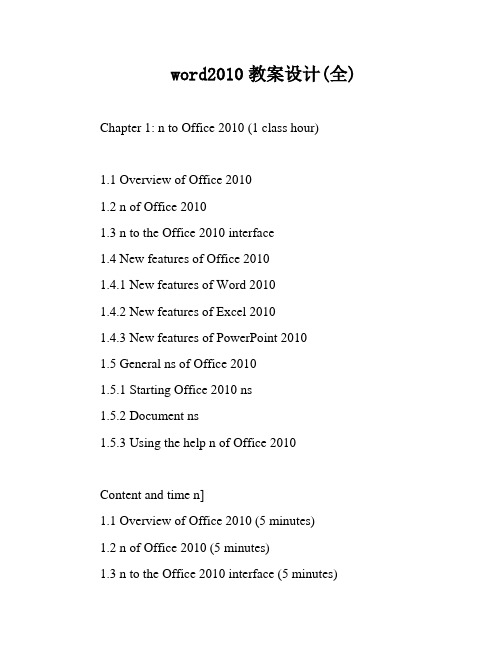
word2010教案设计(全) Chapter 1: n to Office 2010 (1 class hour)1.1 Overview of Office 20101.2 n of Office 20101.3 n to the Office 2010 interface1.4 New features of Office 20101.4.1 New features of Word 20101.4.2 New features of Excel 20101.4.3 New features of PowerPoint 20101.5 General ns of Office 20101.5.1 Starting Office 2010 ns1.5.2 Document ns1.5.3 Using the help n of Office 2010Content and time n]1.1 Overview of Office 2010 (5 minutes)1.2 n of Office 2010 (5 minutes)1.3 n to the Office 2010 interface (5 minutes)1.4 New features of Office 2010 (10 minutes)1.5 General ns of Office 2010 (20 minutes)Key points and difficulties]1.Key points:Methods of text n。
use of symbols and dates。
use of bullet points and numbering。
differences in view modes.2.Difficulties:XXX requirements]XXX]Classroom XXX。
XXX.1.1 Overview of Office 20101.1.1 InterfaceFeatures are divided into three basic components:1) Tabs2) Groups (XXX groups)3) CommandsXXX on the n area and are easy to use at any time。
课程设计报告封面制作word
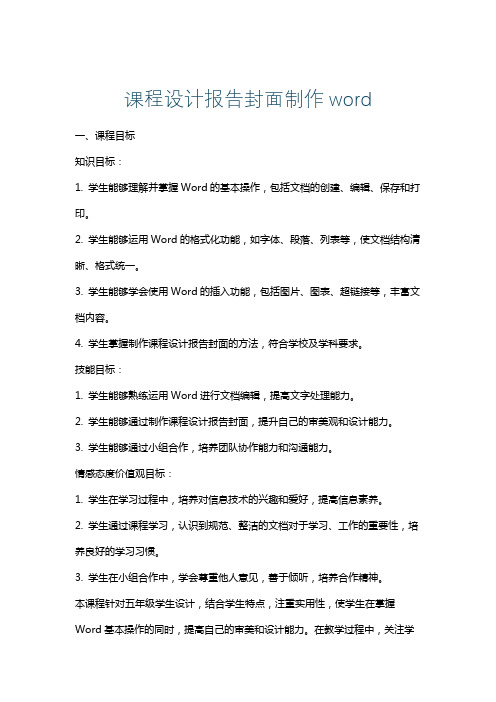
课程设计报告封面制作word一、课程目标知识目标:1. 学生能够理解并掌握Word的基本操作,包括文档的创建、编辑、保存和打印。
2. 学生能够运用Word的格式化功能,如字体、段落、列表等,使文档结构清晰、格式统一。
3. 学生能够学会使用Word的插入功能,包括图片、图表、超链接等,丰富文档内容。
4. 学生掌握制作课程设计报告封面的方法,符合学校及学科要求。
技能目标:1. 学生能够熟练运用Word进行文档编辑,提高文字处理能力。
2. 学生能够通过制作课程设计报告封面,提升自己的审美观和设计能力。
3. 学生能够通过小组合作,培养团队协作能力和沟通能力。
情感态度价值观目标:1. 学生在学习过程中,培养对信息技术的兴趣和爱好,提高信息素养。
2. 学生通过课程学习,认识到规范、整洁的文档对于学习、工作的重要性,培养良好的学习习惯。
3. 学生在小组合作中,学会尊重他人意见,善于倾听,培养合作精神。
本课程针对五年级学生设计,结合学生特点,注重实用性,使学生在掌握Word基本操作的同时,提高自己的审美和设计能力。
在教学过程中,关注学生的个体差异,鼓励学生积极参与,培养团队协作能力和沟通能力。
通过本课程的学习,为学生今后的学习和工作打下坚实基础。
二、教学内容1. Word基本操作:- 文档的创建、编辑、保存和打印。
- 文档格式设置:字体、字号、颜色、段落、列表等。
2. Word高级功能:- 插入图片、图表、超链接等。
- 页面布局设置:页面边距、纸张方向、页面背景等。
- 表格制作与编辑。
3. 课程设计报告封面制作:- 封面设计规范:包含课程名称、学生姓名、班级、日期等。
- 封面布局与设计:合理排版、美观大方。
- 运用Word功能实现封面设计。
4. 教学内容安排与进度:- 第一课时:Word基本操作学习与实践。
- 第二课时:Word高级功能学习与实践。
- 第三课时:课程设计报告封面制作方法讲解与实践。
5. 教材关联:- 《信息技术》五年级下册第三章:Word文档的编辑与排版。
office2010课程设计
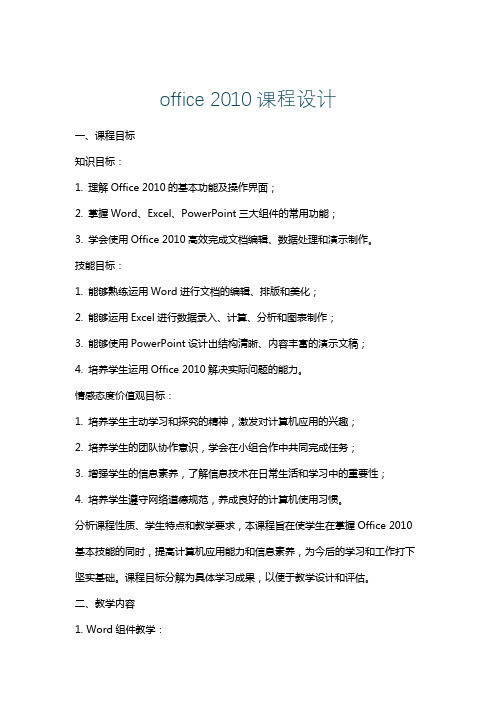
office 2010课程设计一、课程目标知识目标:1. 理解Office 2010的基本功能及操作界面;2. 掌握Word、Excel、PowerPoint三大组件的常用功能;3. 学会使用Office 2010高效完成文档编辑、数据处理和演示制作。
技能目标:1. 能够熟练运用Word进行文档的编辑、排版和美化;2. 能够运用Excel进行数据录入、计算、分析和图表制作;3. 能够使用PowerPoint设计出结构清晰、内容丰富的演示文稿;4. 培养学生运用Office 2010解决实际问题的能力。
情感态度价值观目标:1. 培养学生主动学习和探究的精神,激发对计算机应用的兴趣;2. 培养学生的团队协作意识,学会在小组合作中共同完成任务;3. 增强学生的信息素养,了解信息技术在日常生活和学习中的重要性;4. 培养学生遵守网络道德规范,养成良好的计算机使用习惯。
分析课程性质、学生特点和教学要求,本课程旨在使学生在掌握Office 2010基本技能的同时,提高计算机应用能力和信息素养,为今后的学习和工作打下坚实基础。
课程目标分解为具体学习成果,以便于教学设计和评估。
二、教学内容1. Word组件教学:- 文档基本操作:新建、保存、打开、关闭文档;- 文本编辑:字体、段落格式设置,查找与替换;- 文档排版:设置页眉、页脚、页边距,分栏,插入目录;- 图文混排:插入图片、表格、图表、超链接等。
2. Excel组件教学:- 工作表基本操作:新建、保存、打开、关闭工作簿;- 数据录入与编辑:单元格格式设置,数据验证;- 公式与函数:常用函数的使用,公式拖拽填充;- 数据分析:排序、筛选、分类汇总,图表制作。
3. PowerPoint组件教学:- 演示文稿基本操作:新建、保存、打开、关闭演示文稿;- 幻灯片设计:选择模板,调整布局,插入文本、图片、图表等;- 动画与过渡:设置幻灯片切换效果,对象动画效果;- 演示文稿放映:自定义放映,排练计时。
word课程设计封面

word课程设计封面一、教学目标本课程的教学目标是让学生掌握Word的基本操作技能,包括文档的创建、编辑、格式设置、插入图片和等,培养学生高效利用Word进行文字处理和排版的能力。
在知识目标上,要求学生了解Word软件的界面布局和功能特点,理解文档编辑的基本原则和方法。
在技能目标上,要求学生能够熟练操作Word工具栏,掌握字体、段落、页面设置等格式调整技巧,以及文档的打印和共享。
在情感态度价值观目标上,培养学生对信息技术的学习兴趣,提高学生的信息素养,培养学生的创新能力和团队协作精神。
二、教学内容本课程的教学内容主要包括以下几个部分:1.Word软件的基本操作:包括启动和退出Word,了解Word界面布局,掌握工具栏和功能菜单的使用方法。
2.文档编辑与排版:学习创建、保存、打开和关闭文档,掌握字体、段落、页面设置等格式调整技巧。
3.插入图片和:学习如何在文档中插入图片和,并进行简单的编辑和调整。
4.文档打印与共享:掌握文档的打印设置和打印预览,了解如何将文档通过电子邮件或网络共享。
三、教学方法为了达到本课程的教学目标,我们将采用以下教学方法:1.讲授法:教师讲解Word的基本操作和功能,引导学生掌握文档编辑的基本原则和方法。
2.案例分析法:通过分析实际案例,让学生学会运用Word解决实际问题,提高学生的操作技能。
3.实验法:学生在计算机上进行实际操作,巩固所学知识,培养学生的动手能力。
4.小组讨论法:学生分组讨论和协作完成任务,培养学生的团队协作精神和创新思维。
四、教学资源为了支持本课程的教学内容和教学方法的实施,我们将准备以下教学资源:1.教材:《Word实用教程》或其他相关教材,为学生提供理论知识和操作指导。
2.多媒体资料:制作教学PPT,展示Word的操作界面和功能特点,方便学生直观学习。
3.实验设备:计算机教室,保证每位学生都有机会进行实际操作。
4.网络资源:利用校园网和网络资源,为学生提供更多的学习资料和实践案例。
Word2010怎么制作封面.doc
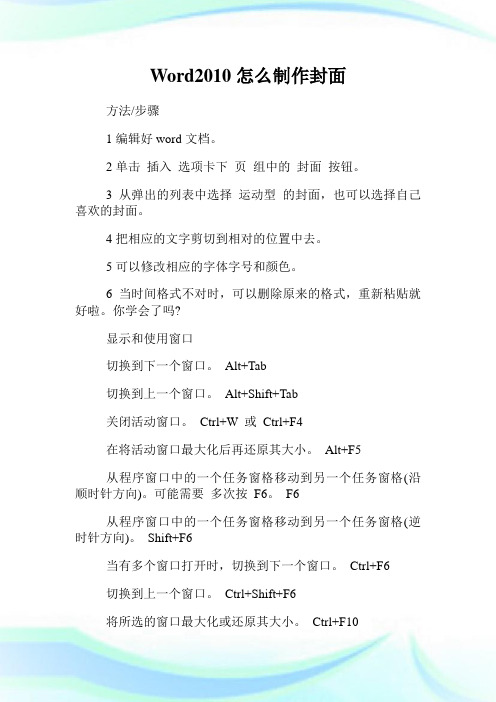
Word2010怎么制作封面方法/步骤1编辑好word文档。
2单击插入选项卡下页组中的封面按钮。
3从弹出的列表中选择运动型的封面,也可以选择自己喜欢的封面。
4把相应的文字剪切到相对的位置中去。
5可以修改相应的字体字号和颜色。
6当时间格式不对时,可以删除原来的格式,重新粘贴就好啦。
你学会了吗?显示和使用窗口切换到下一个窗口。
Alt+Tab切换到上一个窗口。
Alt+Shift+Tab关闭活动窗口。
Ctrl+W 或Ctrl+F4在将活动窗口最大化后再还原其大小。
Alt+F5从程序窗口中的一个任务窗格移动到另一个任务窗格(沿顺时针方向)。
可能需要多次按F6。
F6从程序窗口中的一个任务窗格移动到另一个任务窗格(逆时针方向)。
Shift+F6当有多个窗口打开时,切换到下一个窗口。
Ctrl+F6切换到上一个窗口。
Ctrl+Shift+F6将所选的窗口最大化或还原其大小。
Ctrl+F10将屏幕上的图片复制到剪贴板上。
Print Screen将所选窗口上的图片复制到剪贴板上。
Alt+Print Screen使用对话框移至下一个选项或选项组。
Tab移至上一个选项或选项组。
Shift+Tab切换到对话框中的下一个选项卡。
Ctrl+Tab切换到对话框中的上一个选项卡。
Ctrl+Shift+Tab在打开的下拉列表中的各选项之间或一组选项中的各选项之间移动。
箭头键执行分配给所选按钮的操作;选中或清除所选的复选框。
空格键选择选项;选中或清除复选框。
Alt+选项中加下划线的字母打开所选的下拉列表。
Alt+向下键从下拉列表中选择选项。
下拉列表中某个选项的首字母关闭所选的下拉列表;取消命令并关闭对话框。
Esc运行选定的命令。
EnterWord2010怎么制作学生座位表Word2010中制作学生座位表的方法:1.打开Word文档,首先创建一个表格。
选择插入- 表格- 插入表格命令。
2.在弹出的插入表格对话框中,根据实际需要设置表格的行数、列数,然后单击确定按钮。
word2010课程设计

word2010 课程设计一、教学目标本课程的教学目标是使学生掌握Word2010的基本操作,包括文档的创建、编辑、格式设置、排版和打印等,培养学生运用计算机处理文字信息的能力。
具体分为以下三个部分:1.知识目标:学生需要了解Word2010的基本功能和界面布局,理解文档编辑的基本原则和技巧,掌握字体、段落、页面设置等格式调整方法。
2.技能目标:学生能够独立完成文档的创建和编辑,熟练运用各种格式设置和排版功能,提高文字处理效率。
3.情感态度价值观目标:通过学习,学生能够认识到计算机技术在现代社会的重要性,培养学习计算机技术的兴趣和积极性,提升信息时代下的自我学习和终身学习的能力。
二、教学内容本课程的教学内容主要包括以下几个部分:1.Word2010的基本操作:文档的创建、保存、打开和关闭;2.文本编辑:输入、选择、复制、剪切、粘贴、撤销和恢复等操作;3.字体设置:字体、字号、字形、颜色、下划线等调整;4.段落设置:段落缩进、行间距、段间距、对齐方式等调整;5.页面设置:页边距、纸张方向、页眉页脚、插入分页符等;6.制作:插入、删除、调整大小、合并单元格、边框设置等;7.图片和形状插入:图片的插入、调整、删除,形状的插入、编辑等;8.排版和打印:文档的预览、打印设置、打印预览等。
三、教学方法本课程采用讲授法、实践操作法、分组讨论法等多种教学方法:1.讲授法:教师通过讲解Word2010的基本功能和操作方法,让学生掌握相关知识;2.实践操作法:学生跟随教师一起进行实际操作,边学边练,提高操作技能;3.分组讨论法:学生分组进行讨论和实践,分享学习心得和经验,互相学习和提高。
四、教学资源本课程的教学资源包括:1.教材:《Word2010基础教程》;2.多媒体课件:教师自制的PPT课件;3.实验设备:计算机、投影仪、白板等;4.网络资源:相关的在线教程、视频教程、练习题库等;5.辅导资料:教师提供的课后辅导资料和练习题。
大学计算机基础-Windows7Office2010版课程设计

大学计算机基础 - Windows 7 Office 2010 版课程设计一、课程设计背景随着信息化时代的到来,计算机已成为现代社会一项必不可少的工具。
在大学计算机基础课程中,Windows 7 Office 2010 版的应用已成为重要的教学内容之一。
本课程设计旨在通过教学使学生掌握 Windows 7 和 Office 2010 的基本操作和应用。
二、课程设计目标通过本课程的学习和实践,学生应该具备以下能力和知识:1.熟悉 Windows 7 操作系统的基本功能和使用方法。
2.熟悉 Office 2010 的常用软件和功能,如 Word、Excel、PowerPoint、Outlook 等。
3.掌握使用 Word 编辑文档、Excel 进行数据分析和处理、PowerPoint制作演示文稿、Outlook 进行邮件管理的基本技能。
4.能够运用 Windows 7 和 Office 2010 解决实际问题。
5.具备自学能力,能够在实践中不断提高自己的计算机应用水平。
三、教学内容与安排1. Windows 7 操作系统基础知识•Windows 7 操作系统的基本功能和界面介绍;•配置和管理文件夹、文件和网络;•了解 Windows 7 的安全和维护等常用功能。
2. Microsoft Word•熟悉 Word 的界面和基本操作;•使用 Word 进行文字排版和格式设置;•学习如何插入图片和图表;•熟练掌握文档审阅和修改功能。
3. Microsoft Excel•Excel 的基础界面和基本操作;•熟悉 Excel 的数据格式、公式和函数;•掌握 Excel 的图表制作和自动化计算;•能够运用 Excel 进行数据分析和决策。
4. Microsoft PowerPoint•熟悉 PowerPoint 的界面和基本操作;•掌握 PowerPoint 制作演示文稿的基本技能;•学习如何插入和编辑图片、音频和视频等元素;•练习如何设计清晰、生动的 PPT 演示文稿。
教案——office2010版.doc
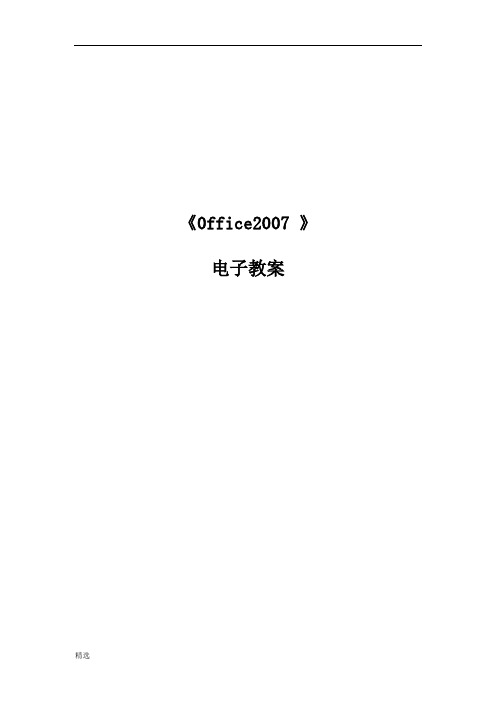
精选
方法二:双击桌面上的 Word 快捷方式图标。 2、退出 Word 2007
有多种方法,常用的方法有: 方法一:[文件][退出]。 方法二:单击应用程序窗口的关闭按钮 三、认识 Word 2007 窗口界面 Word 2007 窗口界面组成: 由标题栏、菜单栏、工具栏、状态栏、文档编辑窗口等组成。 Word 文档编辑窗口:包括插入点(或光标)、段落结束符、右滚动条、下滚动条、 上标尺、左标尺、视图方式切换按钮、编辑区等。四、Word 2007 文档操作 1、创建新文档 2、打开已有文档 1)打开最近操作的文档 2)打开已有的文档 3、保存文件 [文件][保存]:用于不改变文件保存。 [文件][另存为]:一般用于改变文件名的保存,包括盘符、目录或文件名的改变。 [文件][另存为 Web 页]:存为 HTML 文件,其扩展名为.htm 、.html、 .htx 。 1)保存未命名的文档 操作:[文件][保存]或[另存为]。 2)保存已命名的文档 操作:[文件][保存],或者,单击工具栏的保存图标。 3)自动保存文档的设置
《0ffice2007 》 电子教案
精选
《office》教案
教学对象
教学时间
教学内容 教学目的
Word 2007 文字处理系统 2. 1 Word 2007 基础知识和基本操作; 3.2 Word 2007 编辑操作。
1.使学生了解 Word 2007 基础知识; 2.掌握 Word 2007 的基本操作。
参阅教材
作业 上机操作 Word 2007 部分的课后练习。
教学后记 该部分内容理论 2 学时,时间较紧; 实验 4 学时上机,时间也较紧张。
精选
《计算机应用基础》教案
教学对象
教学时间
office2010课件ppt

设置切换属性
在“切换”选项卡中,可以对 切换效果进行详细设置,如切
换速度、声音等。
PowerPoint2010的高级功能
插入图片
在幻灯片中,通过“插入”选项卡中的“图片”工具,可 以插入图片。同时,还可以对图片进行裁剪、调整颜色等 编辑操作。
创建图表
通过“插入”选项卡中的“图表”工具,可以在幻灯片中 创建图表,并快速生成数据表格。
添加超链接
选中需要添加超链接的文本或对象,在“插入”选项卡中 ,选择“超链接”工具,可以链接到网址、当前演示文稿 中的幻灯片或电子邮件地址。
录制幻灯片演示
在“幻灯片放映”选项卡中,选择“录制幻灯片演示”功 能,可以录制幻灯片的演示进程,包括旁白和鼠标操作。
05
Outlook2010操作 教程
Outlook2010的基本操作
01
启动与关闭Outlook2010
介绍如何启动和关闭Outlook2010,以及如何通过快捷键快速打开
Outlook。
02
界面布局与功能介绍
详细介绍Outlook2010的界面布局,包括菜单栏、工具栏、文件夹列
表、邮件预览窗格等。
03
自定义Outlook2010界面
介绍如何自定义Outlook2010的界面,包括调整布局、添加或删除工
数据透视表的使用
介绍如何创建数据透视表,以便 对大量数据进行汇总、分析和可
视化。
图表的使用
介绍如何创建各种类型的图表, 以便直观地展示数据和趋势。
04
PowerPoint2010操 作教程
PowerPoint2010的基本操作
创建演示文稿
启动PowerPoint2010后,选择“文件”菜单中的“新建”选项,选 择合适的模板或空白演示文稿,开始创建新的演示文稿。
OFFICE课程设计报告--2010版封面
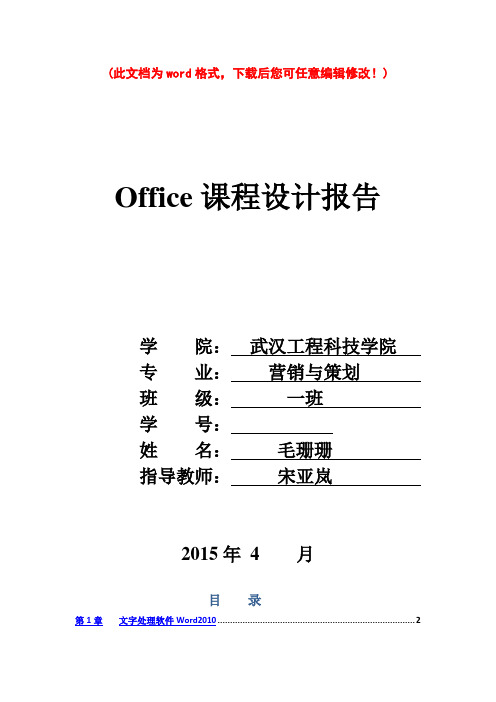
(此文档为word格式,下载后您可任意编辑修改!)Office课程设计报告学院:武汉工程科技学院专业:营销与策划班级:一班学号:姓名:毛珊珊指导教师:宋亚岚2015年4 月目录第1章文字处理软件Word2010 (2)1.1 简单文档排版 (2)1.1.3训练结果 (2)1.2表格的制作与排版 (4)1.2.3 训练结果 (4)1.3图文混排 (6)1.3.3训练结果 (6)1.4 Word2010综合设计 (7)第2章电子表格处理软件Excel2010 (8)2.1 Excel2010简单电子表格的创建 (8)2.1.3训练结果 (8)2.2 数据图表化 (10)2.2.3训练结果 (10)2.3多工作表训练 (12)2.3.3 训练结果 (12)2.4 Excel数据分析与管理 (13)2.4.3训练结果 (13)第3章PowerPoint2010演示文稿 (14)3.3.1训练结果 (14)第1章文字处理软件Word2010 1.1 简单文档排版1.1.3训练结果1.任务1结果2.任务2结果1.2表格的制作与排版1.2.3 训练结果1.任务1结果2.任务2结果(附件2)1.3图文混排1.3.3训练结果任务1结果:1.4 Word2010综合设计任务1结果:第2章电子表格处理软件Excel2010 2.1 Excel2010简单电子表格的创建2.1.3训练结果1.训练任务1结果:2.训练2结果:2.2 数据图表化2.2.3训练结果1.柱状图:2.折线图:3.饼状图:2.3多工作表训练2.3.3 训练结果2.4 Excel数据分析与管理2.4.3训练结果第3章 PowerPoint2010演示文稿3.3.1训练结果。
word2010教案(全)精编版

3.2.2设置段落缩进
3.2.3设置段落间距和行距
3.2.4设置换行和分页
3.2.5设置制表符
3.3格式刷的应用(15分钟)
【重点与难点】
1、重点:
字体格式的设置、段落格式的设置(缩进、换行与分页)、制表符的灵活使用、格式刷的应用。
2、难点:
(1)几种段落缩进的区别与联系
逆序打印功能可以帮助你解决这个问题。
【Word选项】【高级】【逆序打印页面】选项
图14“逆序打印”设置
【提示】逆序打印之后影响实际打印输入的效果,而打印预览仍然是以正常顺序显示预览效果。
2、文件内容先知晓
3、预览效果还省墨水
【Word选项】【高级】【使用草稿品质】
(5)窗口操作
同时编辑一个文档的多个部分
综合案例
统一格式办公文档模板的制作
【案例简介】
现在,大多数公司为了提升自己企业的整体形象,都要求职员在制作办公文档时加上自己的企业Logo。同时,在文件的结尾还需要加上公司联系方式等等信息。
但好多朋友都感到每次这样操作总会比较麻烦。其实,借用Word 2003所提供的模块功能,我们就能够在办公时既满足公司的要求,又大大降低自己的工作压力了
3、图片格式相互转
这一功能相信我不说你也应该知道它的用法了。将需要转变格式的图片在WORD中插入(如BMP图片),选中并剪切,单击“选择性粘贴”命令,选择一种需要转变格式,单击确定即可,以后不用再去借助专门的转换软件了吧!
当然,“选择性粘贴”的功能还不止于此,例如可在粘贴的同时选择粘贴为超级链接,还可以将要粘贴的文本选择以“无格式文本”、“带格式文本(RTF)”、“无格式的UNICODE文本”等方式粘贴,因为操作步骤大同小异,所以在此略过不提。
Word 2010中表格的使用 课程设计
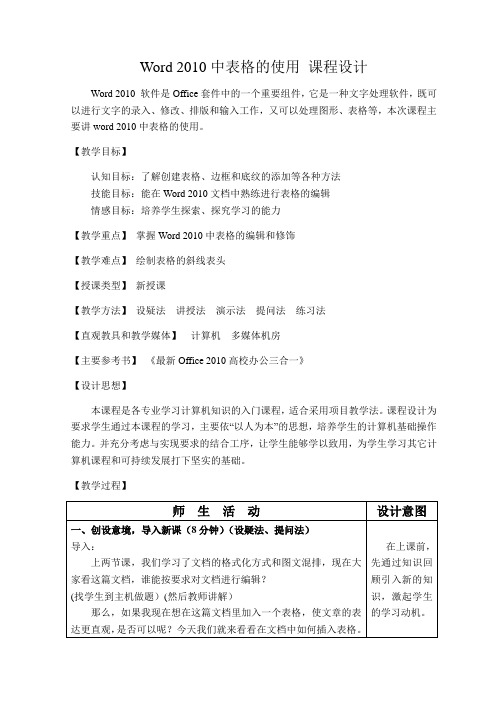
Word 2010中表格的使用课程设计Word 2010 软件是Office套件中的一个重要组件,它是一种文字处理软件,既可以进行文字的录入、修改、排版和输入工作,又可以处理图形、表格等,本次课程主要讲word 2010中表格的使用。
【教学目标】认知目标:了解创建表格、边框和底纹的添加等各种方法技能目标:能在Word 2010文档中熟练进行表格的编辑情感目标:培养学生探索、探究学习的能力【教学重点】掌握Word 2010中表格的编辑和修饰【教学难点】绘制表格的斜线表头【授课类型】新授课【教学方法】设疑法讲授法演示法提问法练习法【直观教具和教学媒体】计算机多媒体机房【主要参考书】《最新Office 2010高校办公三合一》【设计思想】本课程是各专业学习计算机知识的入门课程,适合采用项目教学法。
课程设计为要求学生通过本课程的学习,主要依“以人为本”的思想,培养学生的计算机基础操作能力。
并充分考虑与实现要求的结合工序,让学生能够学以致用,为学生学习其它计算机课程和可持续发展打下坚实的基础。
【教学过程】二、新课教学(总计54分钟)(讲解法、提问法、演示法、练习法)(一)下面我们来创建一个课程表,以它为例我们来看看表格是怎么被创建、修改和修饰的。
(1分钟)(二)编排表格1、创建表格(8分钟)1)、使用[插入]-[表格]按钮区域创建表格(2分钟)(演示)操作:➢首先选定需要创建表格的位置。
➢单击[插入]下的[表格]按钮,会出现一个表格行数和列数的选择区域,拖动鼠标选择表格的行数和列数,释放鼠标就可在文本档中出现表格。
2)、使用[表格]对话框创建表格(2分钟)(演示)操作:➢首先选定需要创建表格的位置。
➢选择[插入]- [表格]下的倒三角命令,打开[插入表格]对话框。
➢在[行数]和[列数]微调框中输入需要表格的行列数,并且可以在[自动调整操作]选项组中设置表格的列宽或单击[根据内容调整表格]和[根据窗口调整表格]单选按钮来创建表格的格式。
Word2010制作精美封面

Word2010制作精美封面
推荐文章
•Word2010文档中添加或删除脚注与尾注的方法热度:
•Word2010文档加密的方法是什么热度:
•Word2010如何制作高质量文档热度:
•Word2010文档如何添加漂亮的花边装饰热度:
•Word2010文档打印选项具体步骤热度:
Word2010制作精美封面
Word已经广泛使用在办公中,并且功能很强大,今天小编为大家带来Word相关教程,欢迎大家学习。
人靠衣装,简历靠包装。
小刘的简历内容设计的十分专业,若能给简历添加一个封面,无疑会为自己的简历加分。
于是小编就用Microsoft Word 2010的“封面”功能,给简历进行了快速“包装”。
添加封面
通过执行“插入”选项卡中的【封面】命令,可以从内置的封面库中快速选择专业的封面。
1、在简历文档中,切换到“插入”选项卡,在“页”选项组中单击【封面】按钮,在内置的“封面库”中,根据个人喜好选择一个与整个简历风格相匹配的封面,如“小室型”。
2、鼠标单击,快速将选择的封面插入到文档的首部,即封面在文档的首页显示。
输入个人信息
预置的封面插入到文档中后,小刘只需在相应位置输入个人信息,并将不需要的内容删除即可。
于是她将学院名称、姓名等内容添加到了封面中。
现在来秀一下制作完成的个人简历吧!怎么样,够专业、够精致、够个性吧!。
word文档课程设计封面编辑
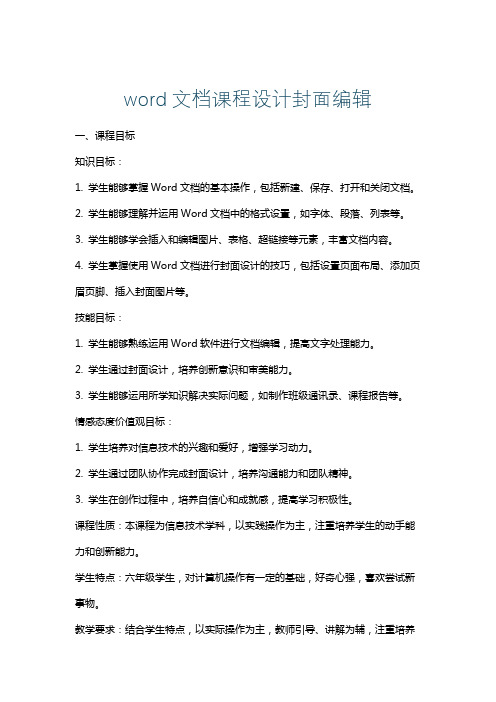
word文档课程设计封面编辑一、课程目标知识目标:1. 学生能够掌握Word文档的基本操作,包括新建、保存、打开和关闭文档。
2. 学生能够理解并运用Word文档中的格式设置,如字体、段落、列表等。
3. 学生能够学会插入和编辑图片、表格、超链接等元素,丰富文档内容。
4. 学生掌握使用Word文档进行封面设计的技巧,包括设置页面布局、添加页眉页脚、插入封面图片等。
技能目标:1. 学生能够熟练运用Word软件进行文档编辑,提高文字处理能力。
2. 学生通过封面设计,培养创新意识和审美能力。
3. 学生能够运用所学知识解决实际问题,如制作班级通讯录、课程报告等。
情感态度价值观目标:1. 学生培养对信息技术的兴趣和爱好,增强学习动力。
2. 学生通过团队协作完成封面设计,培养沟通能力和团队精神。
3. 学生在创作过程中,培养自信心和成就感,提高学习积极性。
课程性质:本课程为信息技术学科,以实践操作为主,注重培养学生的动手能力和创新能力。
学生特点:六年级学生,对计算机操作有一定的基础,好奇心强,喜欢尝试新事物。
教学要求:结合学生特点,以实际操作为主,教师引导、讲解为辅,注重培养学生的自主学习和团队协作能力。
通过本课程的学习,使学生能够将所学知识应用于实际生活和学习中,提高信息技术素养。
二、教学内容1. Word软件基础知识:- Word界面认识与操作- 文档的新建、保存、打开与关闭2. 文档格式设置:- 字体、字号、颜色设置- 段落格式调整(对齐、缩进、间距等)- 列表的使用(项目符号、编号)3. 插入与编辑元素:- 插入图片、剪贴画、形状等- 表格的制作与编辑- 超链接的插入与应用4. 封面设计:- 页面布局设置- 页眉页脚编辑- 封面图片插入与调整- 文本框使用5. 教学大纲与进度安排:- 第一课时:Word软件基础知识学习与操作练习- 第二课时:文档格式设置与练习- 第三课时:插入与编辑元素,如图片、表格等- 第四课时:封面设计实践操作与创意发挥本教学内容参照课本相关章节,结合课程目标进行选择和组织,旨在确保学生掌握Word文档编辑与封面设计的基本技能,培养创新意识和审美能力。
Office 2010办公软件案例教程 第1篇 行政篇

Step 05 美化修饰简报正文
(1)设置3个正文标题的格式。 (2)设置正文其他文字格式。
解决方案
Step 06 添加页码
(1)单击【页面布局】→【页面设置】按钮,打开“页 面设置”对话框,切换到“版式”选项卡,在“页眉和 页脚”栏中选择【首页不同】的复选框,如图1.76所示。 (2)将光标位于正文文字(即非首页)任意处,单击 【插入】→【页码】按钮,打开“页码”下拉菜单,选 择页码位置为“页面底端”,再从级联菜单中选择页码 样式为“颚化符”,如图1.77所示。
知识与技能
文档创建和保存 页面设置 编辑文档 插入特殊符号 设置文本的字体、字号、字形等格式 设置对齐方式、缩进、行距和间距等段落格式 使用项目符号和编号 预览和打印文档
解决方案
Step 01 新建并保存文档
(1)新建文档。 (2) 以“公司文化活动方案”为名,选择保存类型为 “Word文档”,将该文档保存在“E:\公司文档\行政部” 文件夹中。
解决方案
⑥ 设置“六、公司企业文化的内容”下面具体内容的格 式。参照“二、工作职责”具体内容的格式设置方法, 为“六、公司企业文化的内容”的具体内容添加项目编 号,效果如图1.21所示。 ⑦ 为“七、企业文化的系统建设方案”下面含有带圈数 字序号所在段落增加缩进量。 ⑧ 保存文档。
Step 05 打印文档
解决方案
(4)设置表格的边框样式。 将表格内边框线条设置为0.75磅,外框线为1.5磅的黑色 实线。 (5)保存文档。
拓展案例
1.制作文件传阅单,如样式表1.1所示。 2.制作收文登记表,如样式表1.2所示。
拓展训练
利用Word 2010 制作一份公司 发文单,制作 好的发文单如 图1.55所示。
- 1、下载文档前请自行甄别文档内容的完整性,平台不提供额外的编辑、内容补充、找答案等附加服务。
- 2、"仅部分预览"的文档,不可在线预览部分如存在完整性等问题,可反馈申请退款(可完整预览的文档不适用该条件!)。
- 3、如文档侵犯您的权益,请联系客服反馈,我们会尽快为您处理(人工客服工作时间:9:00-18:30)。
(此文档为word格式,下载后您可任意编辑修改!) Office课程设计报告
学院:武汉工程科技学院
专业:营销与策划
班级:一班
学号:
姓名:毛珊珊
指导教师:宋亚岚
2015年4 月
目录
第1章文字处理软件Word2010 (2)
1.1 简单文档排版 (2)
1.1.3训练结果 (2)
1.2表格的制作与排版 (4)
1.2.3 训练结果 (4)
1.3图文混排 (6)
1.3.3训练结果 (6)
1.4 Word2010综合设计 (7)
第2章电子表格处理软件Excel2010 (8)
2.1 Excel2010简单电子表格的创建 (8)
2.1.3训练结果 (8)
2.2 数据图表化 (10)
2.2.3训练结果 (10)
2.3多工作表训练 (12)
2.3.3 训练结果 (12)
2.4 Excel数据分析与管理 (13)
2.4.3训练结果 (13)
第3章PowerPoint2010演示文稿 (14)
3.3.1训练结果 (14)
第1章文字处理软件Word2010 1.1 简单文档排版
1.1.3训练结果
1.任务1结果
2.任务2结果
1.2表格的制作与排版
1.2.3 训练结果1.任务1结果
2.任务2结果(附件2)
1.3图文混排
1.3.3训练结果
任务1结果:
1.4 Word2010综合设计任务1结果:
第2章电子表格处理软件Excel2010 2.1 Excel2010简单电子表格的创建
2.1.3训练结果
1.训练任务1结果:
2.训练2结果:
2.2 数据图表化2.2.3训练结果1.柱状图:
2.折线图:
3.饼状图:
2.3多工作表训练2.
3.3 训练结果
2.4 Excel数据分析与管理2.4.3训练结果
第3章 PowerPoint2010演示文稿3.3.1训练结果。
